Schneider Electric Modbus Mode d'emploi
PDF
Télécharger
Document
PASSERELLE PROFIBUS / MODBUS Note applicative pour la communication entre l'automate Premium et les contrôleurs de sécurité XPS-MC 33003106.02 fre 2 Table des matières A propos de ce manuel . . . . . . . . . . . . . . . . . . . . . . . . . . . . . . . . 5 Chapitre 1 Présentation de la passerelle LUFP7 . . . . . . . . . . . . . . . . . . . . . 7 Présentation de la passerelle LUFP7 . . . . . . . . . . . . . . . . . . . . . . . . . . . . . . . . . . 7 Chapitre 2 Exemples de configuration matérielle . . . . . . . . . . . . . . . . . . . . 9 Présentation . . . . . . . . . . . . . . . . . . . . . . . . . . . . . . . . . . . . . . . . . . . . . . . . . . . . . 9 Exemple avec un contrôleur de sécurité XPS-MC unique . . . . . . . . . . . . . . . . . 10 Exemples avec plusieurs contrôleurs de sécurité XPS-MC ou d'autres esclaves Modbus. . . . . . . . . . . . . . . . . . . . . . . . . . . . . . . . . . . . . . . . . . 12 Chapitre 3 3.1 3.2 3.3 3.4 3.5 Exemples de configuration logicielle . . . . . . . . . . . . . . . . . . . . 15 Présentation . . . . . . . . . . . . . . . . . . . . . . . . . . . . . . . . . . . . . . . . . . . . . . . . . . . . Présentation d'un exemple de configuration logicielle . . . . . . . . . . . . . . . . . . . . Exemple : Automate Premium et contrôleur de sécurité XPS-MC . . . . . . . . . . . Passerelle LUFP7 avec outil de configuration ABC LUFP . . . . . . . . . . . . . . . . . Présentation . . . . . . . . . . . . . . . . . . . . . . . . . . . . . . . . . . . . . . . . . . . . . . . . . . . . Passerelle LUFP7 avec l'outil de configuration ABC LUFP . . . . . . . . . . . . . . . . Vue d'ensemble des informations disponibles sur le contrôleur de sécurité XPS-MC. . . . . . . . . . . . . . . . . . . . . . . . . . . . . . . . . . . . . . . . . . . . . . . . . Outil de configuration SyCon Profibus . . . . . . . . . . . . . . . . . . . . . . . . . . . . . . . . Outil de configuration SyCon Profibus . . . . . . . . . . . . . . . . . . . . . . . . . . . . . . . . Configuration de Unity Pro (Maître Profibus) . . . . . . . . . . . . . . . . . . . . . . . . . . . Configuration de Unity Pro (Maître Profibus) . . . . . . . . . . . . . . . . . . . . . . . . . . . Etapes à vérifier en cas de dysfonctionnement du système . . . . . . . . . . . . . . . . Etapes à vérifier en cas de dysfonctionnement du système . . . . . . . . . . . . . . . . 15 17 17 18 18 19 33 37 37 45 45 49 49 3 4 A propos de ce manuel Présentation Objectif du document Cette documentation décrit brièvement la configuration de la communication entre un maître Profibus DP et un esclave Modbus XPS-MC. Pour plus d'informations sur la passerelle, reportez-vous au Manuel "LUFP7 Telemecanique Gateway ProfibusDP / Modbus RTU User’s manual". Champ d'application Malgré le plus grand soin apporté à la rédaction de ce document, Schneider Electric SA n'est pas responsable des informations contenues dans ce document. Il n'est également pas responsable d'éventuelles erreurs ni de dommages découlant de son utilisation ou de son application. Les caractéristiques et le fonctionnement des produits et des ajouts présentés dans ce document peuvent changer à tout moment. La description n'est aucunement contractuelle. Document à consulter Commentaires utilisateur 02/2005 Titre Référence LUFP7 Telemecanique Gateway Profibus-DP / Modbus RTU User’s manual - Envoyez vos commentaires à l'adresse e-mail [email protected] 5 A propos de ce manuel 6 02/2005 Présentation de la passerelle LUFP7 1 Présentation de la passerelle LUFP7 Vue d'ensemble La passerelle LUFP7 permet à un maître situé sur un réseau Profibus-DP de communiquer avec des esclaves sur un réseau RTU Modbus. Il s'agit d'un convertisseur de protocole générique qui fonctionne de manière transparente pour l'utilisateur. Cette passerelle permet à l'utilisateur de relier de nombreux produits distribués par Schneider Electric à un réseau Profibus-DP. Il s'agit des démarreurs TeSys Modèle U, du pilote Altivar et des contrôleurs de sécurité XPS-MC. Ce document traite de la communication entre une UC Premium et un contrôleur de sécurité XPS-MC. Il décrit brièvement la configuration de la communication entre un maître Profibus DP et un esclave Modbus XPS-MC. Pour plus d'informations sur la passerelle, reportez-vous au Manuel "LUFP7 Telemecanique Gateway Profibus-DP / Modbus RTU User’s manual". Terminologie Le terme "RTU" se réfère au protocole de communication RTU Modbus et peut être omis. Par conséquent, le terme "Modbus" se rapporte au protocole de communication RTU Modbus. Comme cela est encore le cas dans tous les systèmes de communication, les termes "entrée" et "sortie" sont quelque peu ambigus. Pour éviter toute confusion, nous utilisons une convention unique dans ce document. Les notions d'"entrée" et de "sortie" sont toujours perçues du côté de l'automate ou du maître Profibus-DP. Par conséquent, une "sortie" est un signal commun envoyé à un esclave Modbus alors qu'une "entrée" est un signal de surveillance généré par le même esclave Modbus. Etant donné que nous ne traitons que des signaux XPS-MC dans ce document, nous n'avons que des "entrées" de l'esclave Modbus. 02/2005 7 Présentation de la passerelle LUFP7 8 02/2005 Exemples de configuration matérielle 2 Présentation Vue d'ensemble Cette section comprend des exemples de configuration matérielle. Contenu de ce chapitre Ce chapitre contient les sujets suivants : 02/2005 Sujet Page Exemple avec un contrôleur de sécurité XPS-MC unique 10 Exemples avec plusieurs contrôleurs de sécurité XPS-MC ou d'autres esclaves Modbus 12 9 Exemples de configuration matérielle Exemple avec un contrôleur de sécurité XPS-MC unique Exemple Le schéma ci-dessous illustre les connexions entre un maître Profibus-DP (par exemple, Premium TSX avec l'interface Profibus TSX PBY 100) et un esclave Modbus (XPS-MC) via la passerelle LUFP7. Exemple : Maître Profibus Premium et un contrôleur de sécurité XPS-MC : Maître Profibus Premium avec interface Profibus Passerelle LUFP7 490 NAE 911 00 490 NAD 911 03 490 NAD 911 04 XPS-MC 10 1. Alimentation = 24 V 2. Configuration 3. Modbus 02/2005 Exemples de configuration matérielle Eléments utilisés La connexion entre l'automate Premium et la passerelle requiert les éléments suivants : l Câble : TSX PB SCA 100 l Le connecteur NAD 911 04 est utilisé pour relier les esclaves (c'est-à-dire que s'il ne se trouve pas en bout de ligne, il n'y a pas de terminaison). l Le connecteur NAD 911 03 est utilisé en fin de ligne et requiert par conséquent une terminaison. Connecteur Profibus NAD 911 0x 02/2005 1 Câble A entrant. 2 Câble A sortant (absent pour le connecteur 490 NAD 911 03). 3 Collier de câble, l'isolement de l'enveloppe de câble doit être supprimée sous le collier. 11 Exemples de configuration matérielle Exemples avec plusieurs contrôleurs de sécurité XPS-MC ou d'autres esclaves Modbus Général La connexion entre l'automate Premium et la passerelle est toujours la même, comme illustré ci-dessous. Automate Premium avec passerelle LUFP7 Maître Profibus Profibus Master Premium Premium with interface Profibus Interface avec Profibus 490 NAE 911 00 LUFP7 Gateway Profibus DP upstream Utilisation du concentrateur Modbus LU9GC03 Concentrateur Modbus LU9GC03 8 esclaves Modbus XPS-MC maximum 12 02/2005 Exemples de configuration matérielle Utilisation de la topologie en bus avec des boîtiers d'E/S VW3 A8 306 TF3 Boîtiers VW3 A8 306 TF3 Terminaison de ligne Terminaison de ligne Terminaison 02/2005 Pour les précédents réseaux illustrés, la terminaison suivante est toujours requise pour terminer la ligne : VW3 A8 306 RC 13 Exemples de configuration matérielle Utilisation de la topologie en bus avec des boîtiers de dérivation Cette topologie est similaire à la précédente, sauf qu'elle utilise les connecteurs de l'abonné TSXSCA62 et/ou les connecteurs de l'abonné TSXCA50. Il est recommandé d'utiliser un câble de connexion VW3 A8 306 et des câbles Modbus TSXCSA•00. Raccordez le connecteur RJ45 du câble VW3 A8 306 au connecteur Modbus de la passerelle LUFP7. Boîtiers de dérivation TSXSCA62 / TSXCA50 VW3 A8 306 l Boîtier TSXSCA62 : Ce boîtier passif est équipé d'un circuit imprimé doté de borniers à vis et permet la connexion de deux abonnés aux deux connecteurs femelles SUB-D 15 points du bus). Il inclut la terminaison lorsque le connecteur se situe en bout de ligne. Il est doté de deux borniers à vis pour la connexion de deux câbles Modbus à paire torsadée double. l Boîtier TSXSCA50 : Ce boîtier passif permet de connecter une unité Modbus à un bornier à vis. Il inclut la terminaison lorsque le connecteur se situe en bout de ligne. Il est doté de deux borniers à vis pour la connexion de deux câbles Modbus à paire torsadée double. Recommandations liées au câblage 14 Voici les recommandations de câblage pour le réseau Modbus : Utilisez un câble blindé avec 2 paires de conducteurs torsadés. Connectez les potentiels de référence les uns aux autres. La longueur maximale d'une ligne est de 1 000 mètres. La longueur maximale d'une ligne de raccordement/dérivation est de 20 mètres. Ne connectez pas plus de 9 stations à un bus (8 esclaves et une passerelle LUFP7). l Maintenez le bus éloigné des câbles d'alimentation (30 cm minimum). l Si des croisements sont nécessaires, effectuez-les à angle droit. l Raccordez le blindage de câble à la terre sur chaque unité. l Adaptez la ligne aux deux extrémités à l'aide d'une terminaison. l l l l l 02/2005 Exemples de configuration logicielle 3 Présentation Vue d'ensemble Cette section comprend des exemples de configuration logicielle. Contenu de ce chapitre Ce chapitre contient les sous-chapitres suivants : 02/2005 Souschapitre Sujet Page 3.1 Présentation d'un exemple de configuration logicielle 17 3.2 Passerelle LUFP7 avec outil de configuration ABC LUFP 18 3.3 Outil de configuration SyCon Profibus 37 3.4 Configuration de Unity Pro (Maître Profibus) 45 3.5 Etapes à vérifier en cas de dysfonctionnement du système 49 15 Exemples de configuration logicielle 16 02/2005 Exemples de configuration logicielle 3.1 Présentation d'un exemple de configuration logicielle Exemple : Automate Premium et contrôleur de sécurité XPS-MC Présentation Cet exemple illustre une configuration avec les équipements suivants (voir également Exemple avec un contrôleur de sécurité XPS-MC unique, p. 10), les valeurs indiquées dans les illustrations sont les valeurs par défaut utilisées dans l'exemple. Ne modifiez ces valeurs qu'en cas de besoin. Equipements matériels : Automate Premium comme MAITRE PROFIBUS DP LUFP7 comme passerelle pour l'ESCLAVE PROFIBUS / MAITRE MODBUS XPS-MC comme ESCLAVE MODBUS Câble, connecteurs et terminaison de ligne l l l l Equipements logiciels : l Outil de configuration ABC LUFP (Voir Passerelle LUFP7 avec outil de configuration ABC LUFP, p. 18) l Outil de configuration SyCon Profibus et les fichiers GSD (General Slave Data) appropriés (Voir Outil de configuration SyCon Profibus, p. 37) l Logiciel d'application XL Unity Pro (Voir Configuration de Unity Pro (Maître Profibus), p. 45) l Outil de configuration XPSMCWIN pour les contrôleurs de sécurité XPS-MC Note : Dans les sections suivantes, on suppose que le matériel est connecté et que l'alimentation est activée. 02/2005 17 Exemples de configuration logicielle 3.2 Passerelle LUFP7 avec outil de configuration ABC LUFP Présentation Vue d'ensemble Cette section décrit les étapes requises pour l'outil de configuration ABC LUFP. Contenu de ce sous-chapitre Ce sous-chapitre contient les sujets suivants : 18 Sujet Page Passerelle LUFP7 avec l'outil de configuration ABC LUFP 19 Vue d'ensemble des informations disponibles sur le contrôleur de sécurité XPS-MC 33 02/2005 Exemples de configuration logicielle Passerelle LUFP7 avec l'outil de configuration ABC LUFP Présentation Grâce à cet outil (qui peut être téléchargé sur Internet : www.hms.se/ abc_lufp.shtml), la passerelle entre les réseaux Profibus et Modbus est configurée. Dans cet exemple, le maître Profibus est un automate Premium Schneider et l'esclave Modbus un contrôleur de sécurité XPS-MC. Les étapes suivantes détaillent le processus de configuration : Etape 02/2005 Action 1 Définition des réseaux (Voir Définition des réseaux, p. 20) 2 Ajout des commandes (Voir Ajout de commandes, p. 23) 3 Enregistrement et téléchargement vers la passerelle (Voir Enregistrement et téléchargement vers la passerelle, p. 32) 19 Exemples de configuration logicielle Définition des réseaux Etapes à exécuter pour définir les réseaux : Etape 1 Action Lancez l'outil de configuration ABC-LUFP et sélectionnez le bus terrain PROFIBUS. Outil de configuration ABC-LUFP : Sélectionnez le bus terrain PROFIBUS Les informations relatives aux options sélectionnées sont indiquées ici 20 02/2005 Exemples de configuration logicielle Etape 2 Action Vérifiez les valeurs pour la partie ABC. Valeurs par défaut pour ABC : Valeurs ABC 02/2005 3 Insérez le contrôleur de sécurité XPS-MC dans le sous-réseau MODBUS. Adresse de l'esclave pour ABC : 4 En cliquant une fois sur New Node, il est possible de le renommer. Dans cet exemple, nous l'avons appelé MC32. 21 Exemples de configuration logicielle Etape Action 5 Dans la fenêtre de droite, saisissez l'adresse de l'esclave, par exemple 32. Sauvegardez l'adresse de l'esclave : 6 Cliquez sur Sub-Network pour saisir les valeurs appropriées dans la fenêtre de droite. Dans cet exemple, les valeurs standard pour le contrôleur de sécurité XPS-MC sont indiquées. Les valeurs saisies doivent être les mêmes que les valeurs configurées par l'outil de configuration XPSMCWIN pour le contrôleur de sécurité XPS-MC. Valeurs standard pour le sous-réseau : Conseil : Pour ajouter des esclaves supplémentaires, cliquez dans la fenêtre de gauche Sub-Network, puis sur Sub-Network dans la barre de menus, et sélectionnez Add Node! 22 02/2005 Exemples de configuration logicielle Ajout de commandes Cet exemple montre comment ajouter toutes les commandes disponibles. En fait, pour obtenir toutes les informations, il suffit d'ajouter les registres de maintien, car les informations relatives aux entrées (command 01 = Read Coil Status) et aux sorties (command 02 = Read Input Status) sont fournies. Pour une surveillance normale, "command 03 = Read Holding Registers" est suffisant (reportez-vous à l'étape 8 et 9). Pour une meilleurecompréhension, cette procédure illustre comment ajouter les trois commandes. Etape 1 Action Cliquez dans la fenêtre de gauche sur MC32. Ouvrez MC32 dans la barre de menus et sélectionnez Add Command. Ajout d'une commande : Reportez-vous également à la section Vue d'ensemble des informations disponibles sur le contrôleur de sécurité XPS-MC, p. 33. 02/2005 23 Exemples de configuration logicielle Etape 2 Action A présent, cliquez deux fois sur la commande 01, 02 et 03. (Seules les trois premières commandes sont prises en charge par le contrôleur XPS-MC.) Cliquez deux fois pour sélectionner les commandes 01, 02 et 03 : Résultat : L'écran suivant doit apparaître : 24 02/2005 Exemples de configuration logicielle Etape 3 Action Pour la configuration de la requête, cliquez sur Query (la requête est identique pour les trois commandes, c'est-à-dire "read coil", "read input" et "holding"). Lorsque vous sélectionnez un élément dans la partie droite de l'écran, un résumé de l'élément sélectionné s'affiche dans la partie inférieure de l'écran. Pour la configuration de la réponse, cliquez sur Response (la réponse est identique pour les trois commandes, c'est-à-dire "read coil", "read input" et "holding"). Lorsque vous sélectionnez un élément dans la partie droite de l'écran, un résumé de l'élément sélectionné s'affiche dans la partie inférieure de l'écran. Si les données de votre application sont correctes, ne modifiez rien. 02/2005 25 Exemples de configuration logicielle Etape 4 Action Configuration pour : Read Coil Status / Query. Cliquez sur la partie gauche de la fonction appropriée afin d'afficher les fenêtres sur la droite. Résultat : Toutes les valeurs s'affichent en hexadécimal (lorsque vous modifiez les valeurs, vous pouvez les saisir en décimal, elles seront automatiquement modifiées en hexadécimal). 1 2 3 5 4 La requête est composée de 5 sous-menus : 1. Slave address La valeur par défaut est l'adresse Modbus du contrôleur MC32 (décimale 32 = 20 hex) 2. Function Command 01 (read coil status) 3. Starting address Reportez-vous au tableau Adresses et commandes, p. 33 colonne 1 4. Number of points Reportez-vous au tableau Adresses et commandes, p. 33 colonne 3 (décimale 40 = 28 hex) 5. Checksum N'effectuez aucune modification 26 02/2005 Exemples de configuration logicielle Etape 5 Action Configuration pour : Read Coil Status / Response. Cliquez sur la partie gauche de la fonction appropriée afin d'afficher les fenêtres sur la droite. Résultat : Toutes les valeurs s'affichent en hexadécimal (lorsque vous modifiez les valeurs, vous pouvez les saisir en décimal, elles seront automatiquement modifiées en hexadécimal). 1 2 5 4 3 La réponse est composée de 5 sous-menus : 1. Slave address La valeur par défaut est l'adresse Modbus du contrôleur MC32 (décimale 32 = 20 hex) 2. Function Command 01 (read coil status) 3. Byte count Nombre d'octets (voir requête) : 40 bits / 8 = 5 octets 4. La longueur des données est de 5 octets (voir 3) L'emplacement des données est 2, car les 2 premiers octets sont utilisés par le statut de la passerelle 5. Checksum N'effectuez aucune modification 02/2005 27 Exemples de configuration logicielle Etape 6 Action Configuration pour : Read Input Status / Query. Cliquez sur la partie gauche de la fonction appropriée afin d'afficher les fenêtres sur la droite. Résultat : Toutes les valeurs s'affichent en hexadécimal (lorsque vous modifiez les valeurs, vous pouvez les saisir en décimal, elles seront automatiquement modifiées en hexadécimal). 1 2 5 4 3 La requête est composée de 5 sous-menus : 1. Slave address La valeur par défaut est l'adresse Modbus du contrôleur MC32 (décimale 32 = 20 hex) 2. Function Command 02 (read input status) 3. Starting address Reportez-vous au tableau Adresses et commandes, p. 33 colonne 1 4. Number of points Reportez-vous au tableau Adresses et commandes, p. 33 colonne 3 (décimale 40 = 28 hex) 5. Checksum N'effectuez aucune modification 28 02/2005 Exemples de configuration logicielle Etape 7 Action Configuration pour : Read Input Status / Response. Cliquez sur la partie gauche de la fonction appropriée afin d'afficher les fenêtres sur la droite. Résultat : Toutes les valeurs s'affichent en hexadécimal (lorsque vous modifiez les valeurs, vous pouvez les saisir en décimal, elles seront automatiquement modifiées en hexadécimal). 1 2 3 5 4 La réponse est composée de 5 sous-menus : 1. Slave address La valeur par défaut est l'adresse Modbus du contrôleur MC32 (décimale 32 = 20 hex) 2. Function Command 02 (read input status) 3. Byte count Nombre d'octets (voir requête) : 40 bits / 8 = 5 octets 4. La longueur des données est de 5 octets (voir 3) L'emplacement des données est 7, car "Read coil status" démarre à 2 et requiert 5 octets 5. Checksum N'effectuez aucune modification 02/2005 29 Exemples de configuration logicielle Etape 8 Action Configuration pour : Holding Registers / Query. Cliquez sur la partie gauche de la fonction appropriée afin d'afficher les fenêtres sur la droite. Résultat : Toutes les valeurs s'affichent en hexadécimal (lorsque vous modifiez les valeurs, vous pouvez les saisir en décimal, elles seront automatiquement modifiées en hexadécimal). 1 2 Response Query 3 5 4 La requête est composée de 5 sous-menus : 1. Slave address La valeur par défaut est l'adresse Modbus du contrôleur MC32 (décimale 32 = 20 hex) 2. Function Command 03 (holding registers) 3. Starting address Reportez-vous au tableau Adresses et commandes, p. 33 colonne 1 4. Number of points Reportez-vous au tableau Adresses et commandes, p. 33 colonne 3 (décimale 14 = 0E hex) 5. Checksum N'effectuez aucune modification 30 02/2005 Exemples de configuration logicielle Etape 9 Action Configuration pour : Holding Registers / Response. Cliquez sur la partie gauche de la fonction appropriée afin d'afficher les fenêtres sur la droite. Résultat : Toutes les valeurs s'affichent en hexadécimal (lorsque vous modifiez les valeurs, vous pouvez les saisir en décimal, elles seront automatiquement modifiées en hexadécimal). 1 2 Read Holding Register Response 3 5 4 La réponse est composée de 5 sous-menus : 1. Slave address La valeur par défaut est l'adresse Modbus du contrôleur MC32 (décimale 32 = 20 hex) 2. Function Command 03 (holding registers) 3. Byte count Nombre d'octets (voir requête) : 14 mots * 2 = 28 octets (1C hex) 4. La longueur des données est de 5 octets (voir 3) L'emplacement des données est 12 (0C hex), car "Read input status" démarre à 7 et requiert 5 octets 5. Checksum N'effectuez aucune modification 02/2005 31 Exemples de configuration logicielle Enregistrement et téléchargement vers la passerelle Résultat 32 Etapes à exécuter pour enregistrer et télécharger vers la passerelle : Etape Action 1 Enregistrez la configuration. 2 Connectez l'ordinateur à la passerelle. Pour la connexion, vous avez besoin d'un câble Modbus avec des connecteurs RJ45 ou vous pouvez utiliser un câble Ethernet, car il possède une affectation des broches similaire. Vous avez également besoin d'un convertisseur RS232/ RS485 avec un connecteur femelle SUBD9 ou RJ45. 3 Téléchargez la configuration. Il est recommandé de nommer la configuration. La passerelle est désormais configurée. Vous pouvez désormais passer aux étapes de l'outil de configuration SyCon Profibus (Voir Outil de configuration SyCon Profibus, p. 37). 02/2005 Exemples de configuration logicielle Vue d'ensemble des informations disponibles sur le contrôleur de sécurité XPS-MC Vue d'ensemble The following describes the information transmitted by the XPS-MC over Modbus. Dans le registre HOLDING (command 03), outre les diagnostics, vous pouvez également visualiser les ENTREES (command 01) et les SORTIES (command 02). Adresses et commandes Adresses et commandes 01 read coil, 02 read input, 03 holding - registers : 02/2005 Adresses Adresses (hexadécimal) (décimal) Taille des Fonction données Modbus prise en charge Résultats de l'utilisation 0100-0127 256-295 40 bits 01 (0x01) (read coil) données de sortie 8 bits /données d'entrée 32 bits (0 = OFF (désactivé), 1 = ON (activé)) 0200-0227 512-551 40 bits 02 (0x02) (read input) données d'entrée 32 bits /données de sortie 32 bits (0 = OFF (désactivé), 1 = ON (activé)) 1000-100D 4096-4109 14 mots 03 (0x03) (holding registers) Informations et erreurs pour plus de détails, reportez-vous au tableau suivant 33 Exemples de configuration logicielle Holding Registers Informations sur les 14 mots des registres de maintien : Adresse du mot (hexadécimal) Adresse du mot (décimal) Octet de poids fort Octet de poids faible Détails Mode Statut Mode bit4: 0 = XPSMC32 bit4: 1= XPSMC16 bit6: 1 = config OK Statut bit0: 1 = RUN bit1: 1 = CONF bit3: 1 = INT Error bit4: 1 = EXT Error bit5: 1 = STOP Matériel et configuration 1000 4096 1001 4097 réservé Données E/S 1002 4098 Données d'entrée (Entrée 1-8) Données d'entrée (Entrée 9-16) 1003 4099 Données d'entrée (Entrée 17-24) Données d'entrée (Entrée 25-32) 1004 4100 non utilisé (toujours 0) Données de sortie (Sortie 1-8) 1005 4101 Erreur d'entrée (Entrée 1-8) Erreur d'entrée (Entrée 9-16) 1006 4102 Erreur d'entrée (Entrée 17-24) Erreur d'entrée (Entrée 25-32) 1007 4103 non utilisé (toujours 0) Erreur de sortie (Sortie 1-8) Bit 1 = entrée/sortie correspondante activée Erreurs E/S 34 Bit 1 = erreur d'entrée/sortie correspondante 02/2005 Exemples de configuration logicielle Adresse du mot (hexadécimal) Adresse du mot (décimal) Octet de poids fort Octet de poids faible Détails Indice * nombre d'appareils Message Conseil relatif au diagnostic Signification : voir tableau suivant Conseils relatifs au diagnostic (DH) 02/2005 1008 4104 (DH 1) Indice élevé (DH 1) Indice bas 1009 4105 non utilisé (toujours 0) (DH 1) Message 100A 4106 (DH 2) Indice élevé (DH 2) Indice bas 100B 4107 non utilisé (toujours 0) (DH 2) Message 100C 4108 (DH 3) Indice élevé (DH 3) Indice bas 100D 4109 non utilisé (toujours 0) (DH 3) Message * L'indice indique l'ordre des appareils dans la configuration. Vous pouvez trouver les indices de tous les appareils dans le protocole de configuration. 35 Exemples de configuration logicielle Diagnostic dans les registres de maintien Message d'erreur et indication du contrôleur XPS-MC : N° de code Signification Statut 0 OK, pas de message En service 1 Court-circuit entre les entrées 2 Défaut matériel 3 Erreur d'inhibition 4 Délai d'annulation 5 Erreur de dépassement 6 Sur-course dépassée 7 Court-circuit 8 Défaut du voyant d'inhibition 9 Défaut du mécanisme d'interrupteur à came 10 Défaut de la vanne de sécurité 11 Défaut de la tension externe 12 La sortie n'est pas activée Erreur 13 14 15 16 Bouton de réinitialisation bloqué 17 Dépassement 18 Ouverture incomplète 19 Test de démarrage actif 20 Circuit ouvert 21 Exécution du retard de temps 22 Vérification de l'appareil de verrouillage 23 Vérification de la vanne 24 Signal d'inhibition inattendu Indication 25 26 27 28 29 30 31 36 02/2005 Exemples de configuration logicielle 3.3 Outil de configuration SyCon Profibus Outil de configuration SyCon Profibus Présentation Grâce à cet outil logiciel, il est possible de configurer le réseau PROFIBUS et de générer un fichier ASCII pour l'automate Premium dans Unity Pro. Configuration du réseau PROFIBUS et génération d'un fichier ASCII Etapes à suivre pour la configuration du réseau PROFIBUS et la génération d'un fichier ASCII : 02/2005 Etape Action 1 Pour configurer l'esclave, le fichier GSD est nécessaire. Dans notre exemple, il s'agit du fichier TELE071F.GSD. Ce fichier doit se trouver dans le dossier approprié aux fichiers GSD. Il s'agit du dossier d'installation de SyCon. Vous trouverez un dossier nommé "Fieldbus". Dans ce dossier, il a des sous-dossiers appelés "CANopen, Interbus..." et également un dossier appelé "PROFIBUS". Dans le dossier Profibus, il y a un sous-dossier appelé "GSD" dans lequel se trouvent les fichiers GSD. Exemple de chemin d'accès au dossier : "c:\programms\schneider electric\SyCon\Fieldbus\PROFIBUS\GSD". Copiez ce fichier dans le dossier approprié. 2 Démarrez SyCon. Ecran de démarrage de SyCon 37 Exemples de configuration logicielle Etape 3 38 Action Sélectionnez le système de bus terrain PROFIBUS. 02/2005 Exemples de configuration logicielle Etape 4 Action Dans cet exemple, nous avons un contrôleur Premium Schneider qui sert de MAITRE PROFIBUS avec l'appareil TSX PBY 100. Les deux autres appareils illustrés dans ce schéma correspondent à d'autres produits Schneider. Dans cet écran, vous pouvez également changer la description et l'adresse du maître. Sélectionnez le maître : Résultat : Après l'insertion du maître, la fenêtre doit se présenter comme suit : Ici, vous pouvez modifier l'adresse et la description en cliquant deux fois sur Master1 02/2005 39 Exemples de configuration logicielle Etape 5 Action Insérez désormais l'esclave. Pour cet exemple, il s'agit de la passerelle. Passerelle de l'esclave : Esclave : 40 02/2005 Exemples de configuration logicielle Etape 6 Action En cliquant deux fois sur SLAVE1, vous pouvez modifier le nom et l'adresse. (Pour cet exemple, nous utilisons 73). Fenêtre de configuration de l'esclave : Saisissez 73 comme adresse de station 7 02/2005 A l'aide des commutateurs rotatifs, ajustez la passerelle pour obtenir la même adresse. Commutateurs rotatifs de la passerelle : 41 Exemples de configuration logicielle Etape 8 Action Pour configurer la fenêtre de l'esclave, vous devez connaître le volume de données à transférer. Pour obtenir ces informations, lancez l'outil de configuration ABC LUFP et cliquez sur l' icône pour ouvrir la fenêtre Modbus Memory. Fenêtre Modbus Memory dans l'outil de configuration ABC LUFP : les données grisées correspondent au statut de la passerelle La fenêtre Modbus Memory comprend deux zones : l In Area l Out Area Une entrée et une sortie sont donc nécessaires dans SyCon. 9 10 42 Calculez le volume de données à transférer : pour la sortie, vous avez besoin de 2 octets (données grisées) = 1 mot pour l'entrée, vous avez besoin : 1. Status : 2 octets = 1 mot (données grisées) 2. Read Coil status : 40 bits = 5 octets = 2,5 mots 3. Read input status : 40 bits = 5 octets = 2,5 mots 4. Read holding registers : 14 mots (voir également Adresses et commandes, p. 33) Conclusion : 1 mot (2 octets) pour la sortie, 20 mots (40 octets) pour l'entrée (en raison du manque d'une entrée à 20 mots, vous devez opérer une division en modules de 16 mots et de 4 mots ou trouver une autre combinaison pour obtenir 20 mots au total). l l Revenez à l'outil de configuration SyCon. 02/2005 Exemples de configuration logicielle Etape 02/2005 Action 11 Dans la fenêtre Slave Configuration, sélectionnez OUTPUT: 2 Byte ( 1 word) pour la sortie. Area out 1 word: 12 Dans la fenêtre Slave Configuration, sélectionnez INPUT: 32 Byte (16 word) pour l'entrée. Area in 16 words: 13 Dans la fenêtre Slave Configuration, sélectionnez INPUT: 8 Byte ( 4 word) pour l'entrée. Area in 4 words: 43 Exemples de configuration logicielle Etape Action 14 Enregistrez la configuration. 15 Exportez cette configuration pour Unity. Remarque : Le nom du fichier doit comporter uniquement 8 caractères. Résultat 44 Le fichier du maître du bus terrain est désormais prêt. Vous pouvez exécuter les Configuration de Unity Pro (Maître Profibus), p. 45. 02/2005 Exemples de configuration logicielle 3.4 Configuration de Unity Pro (Maître Profibus) Configuration de Unity Pro (Maître Profibus) Présentation Pour exécuter Profibus, vous avez besoin d'un maître. Dans cet exemple, nous prenons l'automate Premium Schneider avec l'interface Profibus TSX PBY 100. Configuration de Unity Pro Etapes à exécuter pour configurer Unity Pro : 02/2005 Etape Action 1 Démarrez Unity Pro. 2 Définissez une configuration pour l'automate (exemple illustré ci-dessous). Configuration de l'automate dans Unity Pro : 3 Pour importer le fichier SyCon, cliquez deux fois sur PBY 100 (voir Configuration de l'automate à l'étape 2). Résultat : La fenêtre de configuration PBY 100 apparaît. 45 Exemples de configuration logicielle Etape 46 Action 4 Importez le fichier CNF en cliquant sur Load CNF. Importez le fichier SyCon dans Unity Pro : 5 Sélectionnez le fichier SyCon. 02/2005 Exemples de configuration logicielle Etape 6 Action Ajustez la taille IW / IQ. No. of IW/QW >= Total No. of IW/QW. Diagnostic 6 Remarque : La longueur du diagnostic peut être définie entre 6 et 24 octets. IW/QW peut être défini uniquement sur 32, 64, 128 et 242. Résultat : Tailles ajustées 7 02/2005 Générez le fichier pour l'automate Premium et téléchargez-le. 47 Exemples de configuration logicielle Etape 8 Action Exécutez l'automate. Résultat : L'automate et le réseau doivent être en mode RUN. Fenêtre de configuration Unity sans erreur (pas de zone rouge) : Plaque avant du PBY 100 : Ces deux voyants doivent être verts Ce voyant doit clignoter en vert Résultat 48 Votre système fonctionne désormais. Si vous rencontrez un problème, passez au sous-chapitre Etapes à vérifier en cas de dysfonctionnement du système, p. 49. 02/2005 Exemples de configuration logicielle 3.5 Etapes à vérifier en cas de dysfonctionnement du système Etapes à vérifier en cas de dysfonctionnement du système Vérification Etapes à exécuter lorsque le système ne fonctionne pas : Etape 1 Action Vérifiez que lecontrôleur de sécurité XPS-MC est bien configuré et surtout qu'il possède l'adresse MODBUS appropriée. Dans notre exemple, l'adresse du contrôleur XPS-MC est 32. Corrigez la configuration MODBUS dans le contrôleur de sécurité XPS-MC et dans ABC LUFP : SECUFLEX 02/2005 ABC LUFP 49 Exemples de configuration logicielle Etape 2 Action Vérifiez l'adresse de l'esclave Profibus dans SyCon et le nombre de mots. Dans SyCon, le nombre d'octets doit être inférieur ou égal à celui configuré dans l'outil de configuration ABC. Ici, dans l'outil ABC, 40 octets en entrée et 2 octets en sortie sont fournis = > dans SyCon 40 / 2 = 20 mots en entrée et 2 / 2 = 1 mot en sortie maximum. Vérification SyCon / ABC : Le nombre d'octets doit être identique 3 Vérifiez que l'adresse SyCon et l'adresse matérielle de la passerelle sont identiques. Dans notre exemple, l'adresse de la passerelle est 73. Adresse matérielle et adresse SyCon : put in 73 as station address 50 02/2005 ">
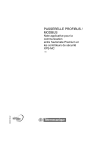
Lien public mis à jour
Le lien public vers votre chat a été mis à jour.